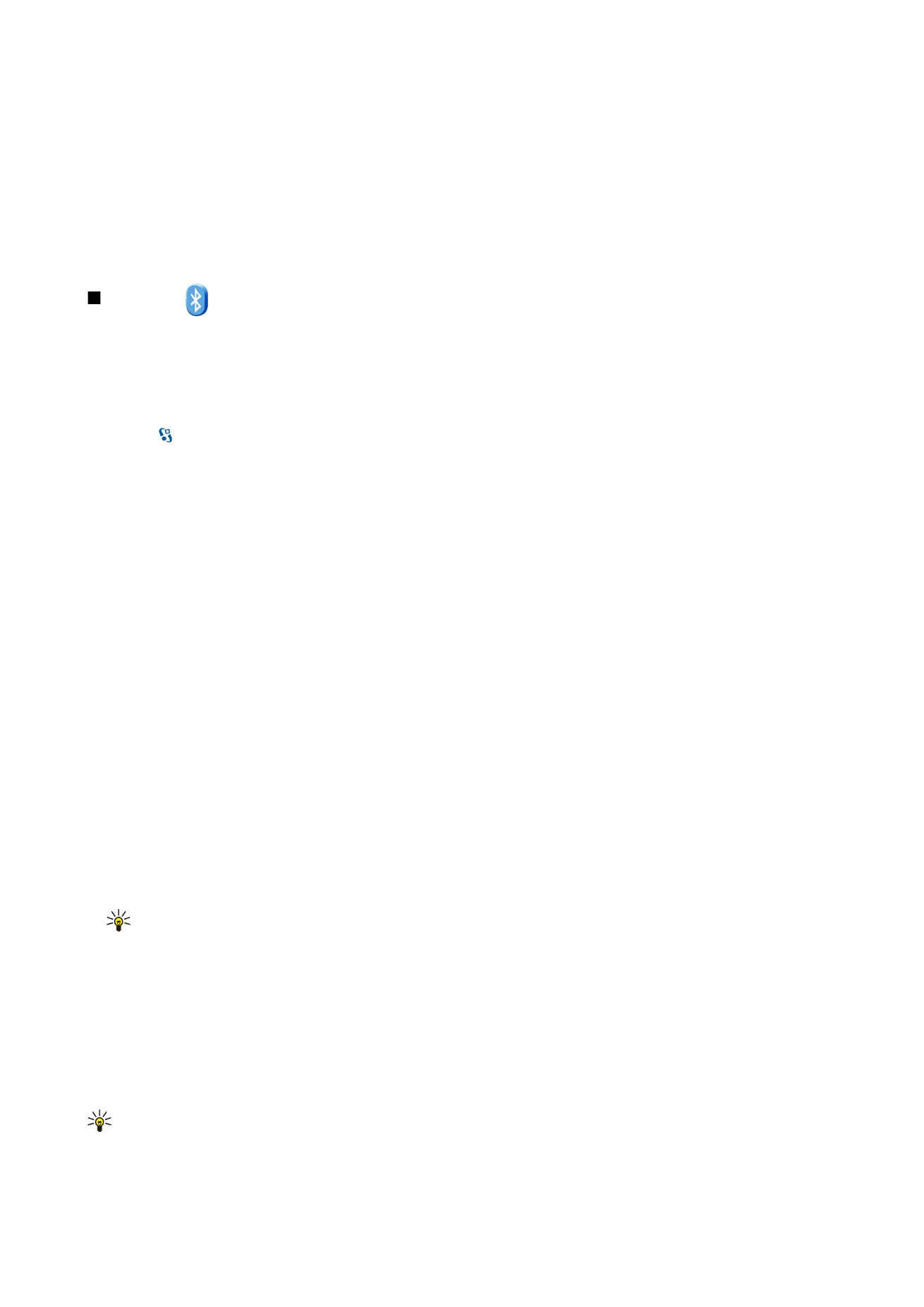
Adatok küldése és fogadása Bluetooth-on
Egyes helyszíneken előfordulhat, hogy a Bluetooth technológia csak korlátozottan használható. A lehetőségekről a helyi
hatóságoktól vagy a szolgáltatótól kaphatunk felvilágosítást.
A Bluetooth technológiát használó funkciók, illetve más funkciók használata esetén ezek háttérben történő futtatása jobban
igénybe veszi az akkumulátort, és csökkenti annak élettartamát.
1. Amikor először aktiváljuk a Bluetooth-ot, adnunk kell egy nevet a készüléknek. Adjunk a készüléknek egy egyedi nevet, hogy
könnyen lehessen azonosítani, ha több Bluetooth-készülék van a közelben.
2. Válasszuk a
Bluetooth
>
Be
pontot.
3. Válasszuk az
A telefon láthatósága
>
Mindenki látja
vagy
Időtart. megadása
lehetőséget. Ha az
Időtart. megadása
lehetőséget választjuk, akkor meg kell adnunk azt az időt, ameddig a készülék látható mások számára. A készülék neve és
a megadott név látható a többi, Bluetooth-ot használó készülék felhasználói számára.
4. Nyissuk ki azt az alkalmazást, amelyben az elküldeni kívánt fájl van.
5. Válasszuk ki az elemet, és válasszuk az
Opciók
>
Küldés
>
Bluetooth-on
lehetőséget. A készülék megkeresi a hatókörben
lévő készülékeket a Bluetooth technológia segítségével, és megjeleníti azok listáját.
Tipp: Ha korábban küldtünk adatokat Bluetooth-on, az előző keresés eredménye látható a kijelzőn. További
Bluetooth-készülékek kereséséhez válasszuk a
További készülék.
lehetőséget.
6. Válasszuk ki a készüléket, amelyhez csatlakozni akarunk. Ha a másik készülék párosítást igényel az adatátvitel előtt, be kell
írnunk egy kódot.
Amikor a kapcsolat létrejön, az
Adatok küldése
felirat jelenik meg a kijelzőn.
Az Üzenetek menü Elküldött mappája nem tárolja a Bluetooth-on küldött üzeneteket.
Az adatok Bluetooth-on keresztüli fogadásához válasszuk a
Bluetooth
>
Be
és
A telefon láthatósága
>
Mindenki látja
lehetőséget, ha nem párosított eszközről akarunk adatokat fogadni, vagy a
Rejtett
lehetőséget, ha csak a párosított eszközökről
akarunk adatokat fogadni. Ha adatokat fogadunk Bluetooth-on keresztül, egy hangjelzés hallgató, és a készülék rákérdez,
akarjuk-e fogadni az üzenetet, amely tartalmazza az adatokat. Ha igen, az üzenet az Üzenetek menü Bejövő mappájába kerül.
Tipp: A készüléken vagy a memóriakártyán lévő fájlokat egy olyan kompatibilis tartozékkal érhetjük el, amely
támogatja a Fájlátvitelprofil-kliens szolgáltatást (például egy laptoppal).
A Bluetooth-kapcsolat adatküldés vagy -fogadás után automatikusan megszűnik. Csak a Nokia PC Suite és bizonyos tartozékok
képesek folyamatosan fenntartani a kapcsolatot még inaktív állapotban is.
K a p c s o l a t o k
© 2007 Nokia. Minden jog fenntartva.
49